faststone capture设置工具栏图标的方法
2023-08-03 14:43:15作者:极光下载站
faststone capture是一款功能比较全面的截图软件,在faststone capture中可以自定义设置截图的快快捷键,且提供的截图的功能是很多的,比如全屏截图、区域截图以及对屏幕进行录制等,都可以使用faststone capture进行操作,当你在电脑中启用了faststone capture之后,该软件的工具栏就会自动的显示在电脑桌面顶部的位置,想要进行设置的时候,就可以在工具栏中点击设置图标进入到设置页面中进行设置即可,在工具栏中显示了多种工具图标可以操作,并且你也可以将不需要的工具图标取消显示,也可以将需要的工具图标添加到工具栏中,下方是关于如何使用faststone capture设置工具栏图标的具体操作方法,如果你需要的情况下可以看看方法教程。
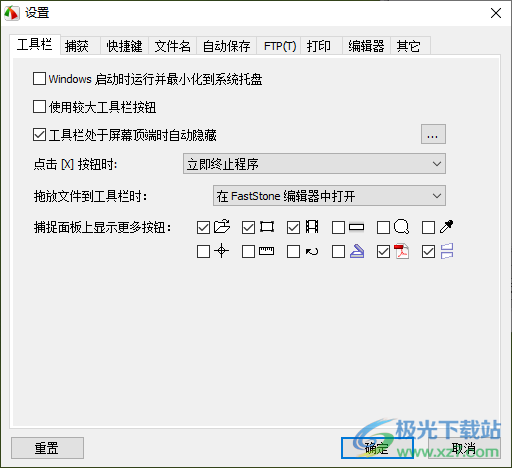
方法步骤
1.当你将电脑中安装的faststone capture打开之后,那么在电脑桌面的顶部就会显示出一个工具栏,而工具栏中有一些常用的功能可以点击进行快速的操作。
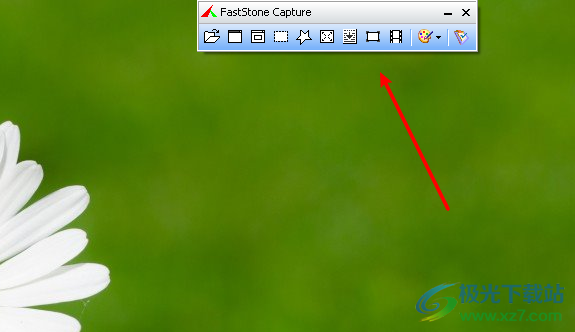
2.当你想要重新设置工具栏中的工具图标,那么我们可以点击该工具栏最右侧的图标,然后在旁边弹出的菜单选项中选择【设置】选项进入即可。
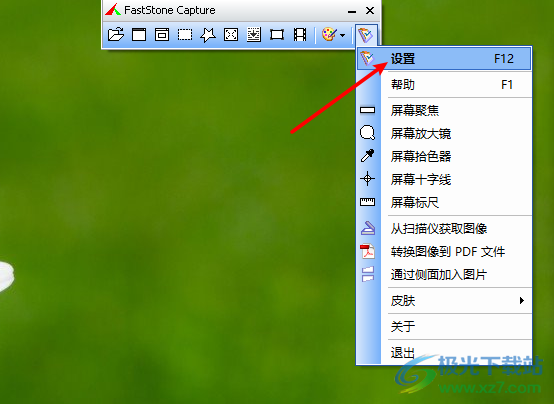
3.之后,在页面上打开的设置窗口中,在【工具栏】的选项卡页面中,可以看到在【捕捉面板上显示更多按钮】位置有很多的工具图标,我们可以根据自己的需求进行取消不需要的图标,以及勾选需要显示的图标。
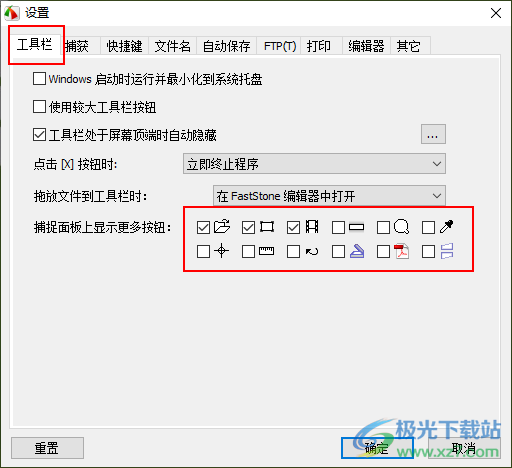
4.将自己需要显示在工具栏中的功能图标勾选,然后点击底部的确定按钮。
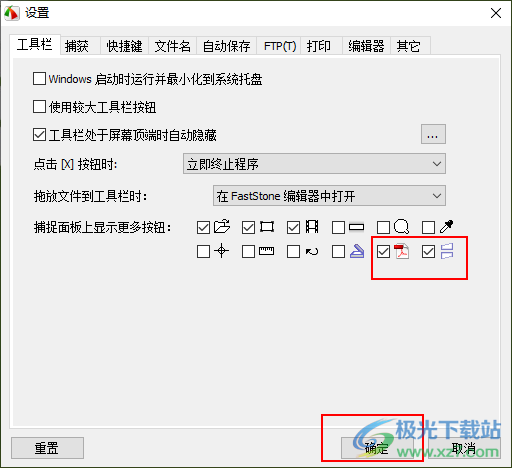
5.这时,我们将鼠标移动到页面顶部的工具栏的位置,就会看到刚刚添加的两个工具图标,之后你可以直接在该工具栏中点击相应的图标进行操作即可。
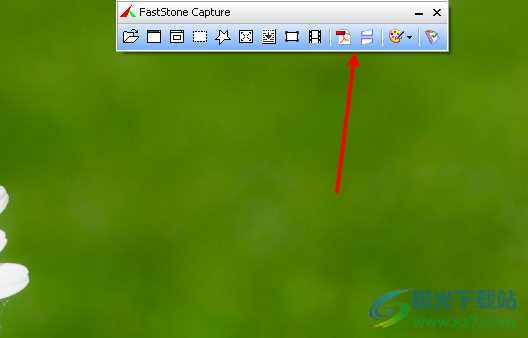
以上就是关于如何使用faststone capture截图工具设置工具图标的具体操作方法,当你将faststone capture启用之后,我们就会在电脑桌面上查看到工具栏,我们可以将一些常用的工具添加到工具栏,之后就可以快速的点击工具栏中需要的功能进行操作即可,感兴趣的话可以操作试试。
